| 일 | 월 | 화 | 수 | 목 | 금 | 토 |
|---|---|---|---|---|---|---|
| 1 | 2 | 3 | 4 | 5 | 6 | 7 |
| 8 | 9 | 10 | 11 | 12 | 13 | 14 |
| 15 | 16 | 17 | 18 | 19 | 20 | 21 |
| 22 | 23 | 24 | 25 | 26 | 27 | 28 |
| 29 | 30 |
- SceneBuilder
- 쿠킹덤
- server.properties
- 버킷
- 포켓몬
- 푸린
- JavaFx
- 데못죽
- 난이제지쳤어요
- 서버
- 이디야
- minecraft
- 자바
- rizline
- 폰트바꾸기
- 땡벌땡벌
- java
- 괴담출근
- 서버_설정
- 프세카
- oracleDB
- 마인크래프트
- 멍청력
- 테스타
- 빠모
- 깜지곰
- eclipse
- 프로세카
- 쿠키런킹덤
- 뵤세가나라다
- Today
- Total
half✨
JavaFX 일정 관리 프로그램 #3. 프로그램 실행 오류 해결과 아이콘 추가 [팀 프로젝트] 본문
안녕하세요! 하프입니다😋
이 글에서는 JavaFX 일정 관리 프로그램을 만들며 발생했던 오류와 해결 방법에 대해 알아볼게요! JavaFX 일정 관리 프로그램은 팀 프로젝트로 진행했습니다.
제가 만든 일정 관리 프로그램은 http://www.gmsgondr.net/lecture/1/45 사이트의 코드를 참고했습니다. 🥰
1. SceneBuilder로 만든 UI
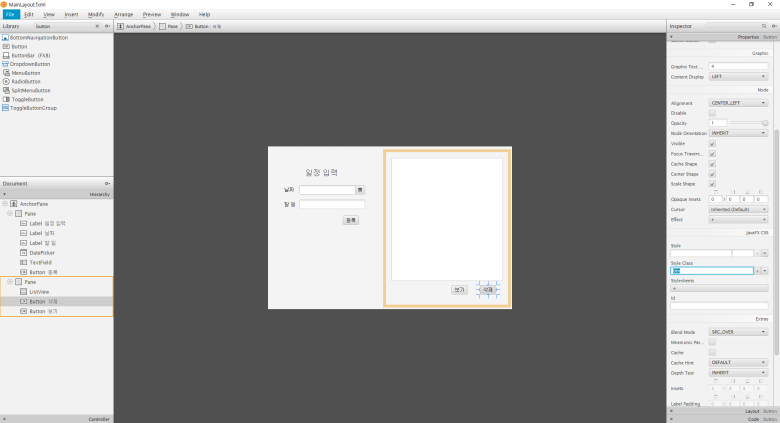
SceneBuilder로 만든 일정 관리 프로그램의 UI입니다. 왼쪽에는 날짜와 할 일을 적는 칸이 있고, 등록을 누르면 일정이 오른쪽 ListView에 표시됩니다! 삭제 버튼을 누르면 등록되어 있던 일정을 삭제할 수 있습니다.
2. 실행 화면

사이트의 코드를 따라서 만든 프로그램의 실행 화면입니다! 😋 이제는 제가 겪었던 오류와 해결 방법에 대해 알아보러 가실까요? 🚲
3. 실행 시 오류

헉. 에러가 발생했습니다... 메인 클래스를 찾거나 불러오지 못하는 오류 같은데, 코드를 확인해보니 이상이 없어서 열심히 검색했죠! 그렇게 알아낸 해결 방법은!

일단 이클립스의 Run - Run Configurations...로 들어가볼게요. 그러면 Run Configurations 창이 뜨는데요, 옆의 메뉴에서 실행할 Main 클래스를 찾아서 클릭하신 후 Arguments 탭으로 들어갑니다. 위와 같은 창이 나오죠! VM arguments: 라고 쓰여있는 곳에 --module-path "\path\to\javafx-sdk-18.0.1\lib" --add-modules javafx.controls,javafx.fxml 을 추가하니 잘 실행되더라구요! 여기서 javafx-sdk-18.0.1 부분은 사용하는 SDK 버전에 맞게 바꿔주세요!
4. 프로그램에 아이콘 추가

저기 분홍색으로 표시된 곳을 봅시다. 아이콘을 추가하고 싶은 생각이 드시지 않나요?! 기본 아이콘으로 놔두기엔 좀 그래서 아이콘을 추가하는 법을 찾아봤습니다. https://www.iconfinder.com/ 사이트에서 무료 아이콘을 다운받았어요!

다운받은 아이콘은 이클립스 resources 패키지에 넣고, 분홍색으로 표시된 코드를 넣어 아이콘을 추가했습니다!

아이콘을 추가하니 더 보기 좋지 않나요? 😋 이렇게 프로그램에 아이콘 추가까지 완료했습니다!
다음 글에서는 Oracle 데이터베이스를 프로그램에 연결하면서 발생한 오류들의 해결 방법에 대해 알아보도록 할게요!
'개발 > JavaFX' 카테고리의 다른 글
| JavaFX 일정 관리 프로그램 #5. 프로젝트 마무리 [팀 프로젝트] (0) | 2022.08.02 |
|---|---|
| JavaFX 일정 관리 프로그램 #4. Oracle DB 연결 오류 해결 [팀 프로젝트] (0) | 2022.07.29 |
| JavaFX 일정 관리 프로그램 #2. eclipse와 SceneBuilder 연결하기 [팀 프로젝트] (0) | 2022.07.28 |
| JavaFX 일정 관리 프로그램 #1. eclipse에 JavaFX 설치하기 [팀 프로젝트] (0) | 2022.07.28 |



